
QQ浏览器新建文件夹操作步骤详解:
首先,启动您的手机QQ浏览器应用。确保设备处于稳定网络环境,以避免加载延迟。打开应用后,您将进入默认首页界面,这里展示搜索框、常用网站快捷入口及推荐内容。接下来,将注意力转向屏幕底部导航栏,那里排列着多个功能选项图标。找到并点击“我的”选项图标,该操作会引导您进入个人中心页面。个人中心是管理账户信息和个性化设置的核心区域,初次使用可能需要简单初始化设置。
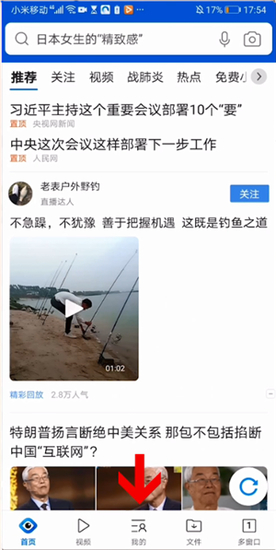
进入个人中心后,系统会检查您的登录状态。如果尚未绑定QQ账号,请根据提示输入账号和密码完成登录流程,这能确保数据云端同步并保护隐私安全。登录成功后,页面将显示多个功能模块,包括书签、历史记录、下载管理等。在功能栏中,定位并点击“书签/收藏”选项,该按钮通常位于显眼位置。点击后,您会被导航至收藏管理页面,这里汇总了所有保存的网页链接和现有文件夹结构,便于后续操作。
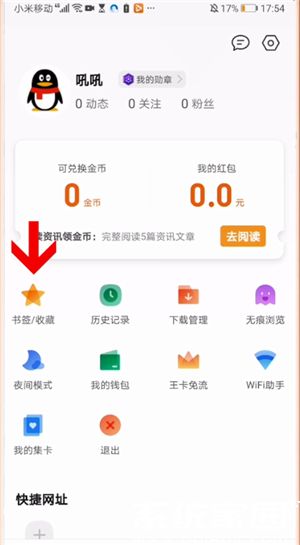
在收藏页面,浏览您的书签列表并确认当前文件夹布局。要创建新文件夹,请观察屏幕右下角区域,通常有一个“新建文件夹”按钮或图标,点击它触发创建对话框。在弹出的输入框中,键入一个简洁明了的文件夹标题,例如“学习资源”或“旅行攻略”,标题应具有描述性以便快速识别。输入完毕后,仔细核对内容避免拼写错误,然后点击对话框右上角的“保存”按钮确认操作。系统会立即生成文件夹,您即可开始拖拽书签进行分类整理,整个过程流畅且无需额外工具。
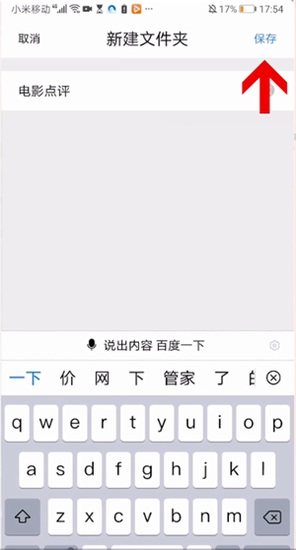
综上所述,通过上述简单步骤,您已成功在QQ浏览器中新建文件夹,大幅优化了收藏管理效率。这一功能不仅适用于日常网页浏览,还能扩展到文件下载和离线阅读场景,提升整体用户体验。建议定期维护文件夹结构,删除冗余内容以保持界面整洁。如果您在操作中遇到疑问,可参考应用内置帮助中心获取更多支持。掌握此技能后,QQ浏览器将成为您数字生活的得力助手。

